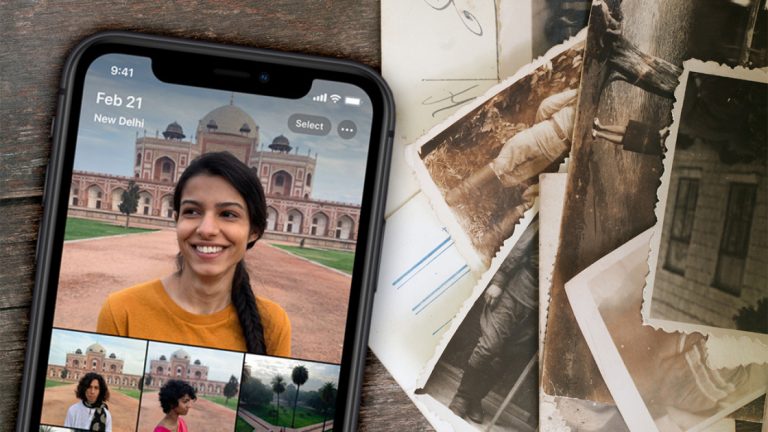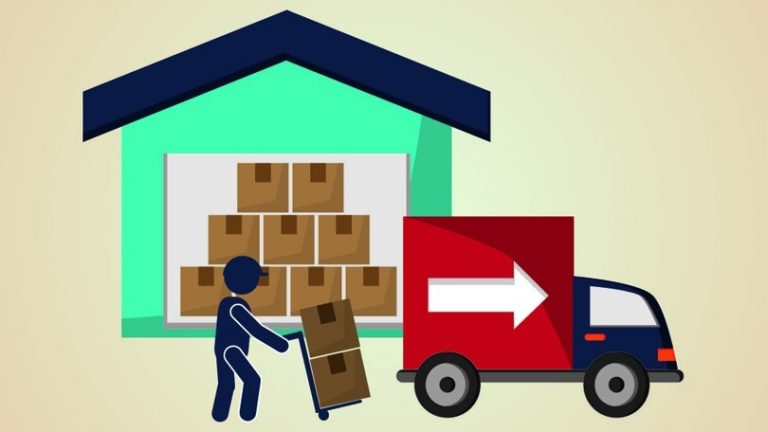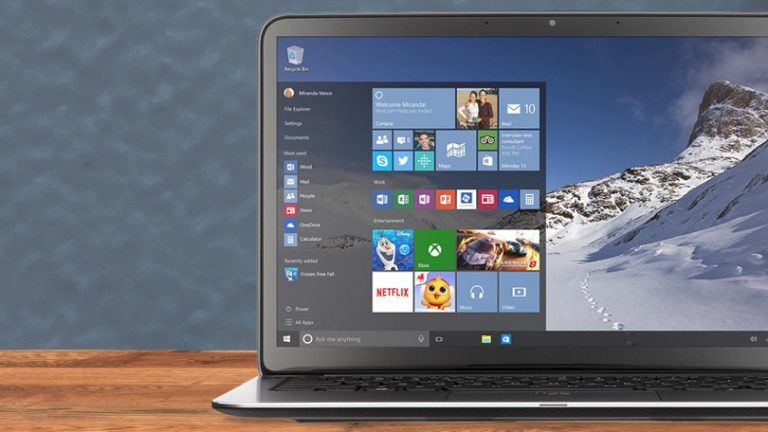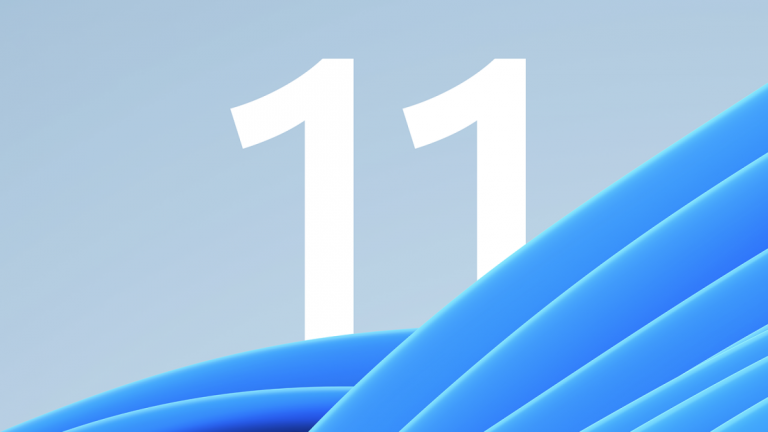Как настроить звонки по Wi-Fi на iOS
Вам нужно позвонить на свой iPhone. Есть только одна проблема: вы находитесь в мертвой зоне, где сотовый прием слабый или полностью недоступен. Вам не повезло? Нет, если сеть Wi-Fi находится в пределах досягаемости.
Благодаря Wi-Fi Calling вы можете совершать и принимать аудиозвонки, а также видеозвонки через FaceTime. Вы также можете отправлять и получать текстовые сообщения через iMessage. Звонки по Wi-Fi могут быть особенно полезны, если вам нужно позвонить в службу экстренной помощи, и вы не можете получить хороший сотовый сигнал. Используя свою учетную запись iCloud, вы можете подключиться к Wi-Fi Calling для звонков на iPad или iPod touch, если ваш оператор поддерживает это. И вы даже можете звонить на Apple Watch.
Чтобы воспользоваться функцией звонков по Wi-Fi, вам понадобится iPhone 5c или новее, и ваш оператор должен поддерживать его. В США звонки по Wi-Fi поддерживаются четырьмя основными операторами беспроводной связи США:AT&T, Спринт, T-Mobile, и Verizon Wireless. Чтобы узнать о других операторах связи в США и других странах, см. эта страница поддержки Apple.
Рекламное объявление
Включить звонки по Wi-Fi

Чтобы включить звонки по Wi-Fi на вашем iPhone, откройте «Настройки»> «Телефон»> «Звонки по Wi-Fi» (или «Настройки»> «Сотовая связь»> «Звонки по Wi-Fi»). Чтобы узнать об этой функции, нажмите на ссылку «О звонках по Wi-Fi и конфиденциальности».
Подтвердить звонок по Wi-Fi

На экране вызовов Wi-Fi включите параметр «Звонки через Wi-Fi на этом iPhone». В сообщении объясняется, какая информация отправляется вашему оператору связи при включении звонков по Wi-Fi. Нажмите «Включить», чтобы включить эту функцию.
Введите аварийный адрес

При первом включении вызовов по Wi-Fi на экране появляется запрос на ввод адреса, чтобы вы могли совершать экстренные вызовы. Введите необходимую информацию, нажмите на опцию, чтобы согласиться с условиями, а затем нажмите на «Продолжить» в нижней части экрана. Ваш адрес подтвержден, и звонки по Wi-Fi включены.
Обновить аварийный адрес

На экране вызовов Wi-Fi вы всегда можете нажать на ссылку «Обновить экстренный адрес», если ваш адрес изменится. Вы также можете включить вызовы Wi-Fi в роуминге, чтобы избежать платы за мобильный роуминг, если вы находитесь за пределами своей зоны действия. Для этого включите опцию «Предпочитать Wi-Fi в роуминге».
Подтвердить звонок по Wi-Fi

Вы можете подтвердить, что звонки по Wi-Fi включены. На любом iPhone, кроме iPhone X, фраза Wi-Fi отображается после имени вашего оператора связи в верхней части главного экрана. На iPhone X смахните вниз от правого верхнего края экрана, чтобы открыть Центр управления. Имя вашего оператора связи отображается в левом верхнем углу экрана с фразой Wi-Fi после него. В следующий раз, когда вам понадобится позвонить кому-нибудь по телефону или видео или отправить текстовое сообщение, ваш телефон будет использовать ближайшую сеть Wi-Fi.
Включение дополнительных устройств

Теперь вы можете распространить звонки по Wi-Fi на другие устройства, такие как iPad, iPod touch или Apple Watch. На вашем iPad или iPod touch должна быть установлена iOS 9 или новее, а на Apple Watch должна быть установлена watchOS 2 или новее. Ваш iPhone не должен быть в той же сети или даже включен, чтобы вы могли совершать звонки на iPad, iPod touch или Apple Watch. В случае вашего iPad или iPod touch ваш оператор связи должен поддерживать звонки по Wi-Fi на поддерживаемых устройствах, подключенных к iCloud.
Если ваш оператор связи есть, вернитесь в «Настройки»> «Телефон»> «Звонки по Wi-Fi» на своем iPhone. Нажмите на ссылку «Добавить звонки по Wi-Fi для других устройств». В первый раз, когда вы сделаете это, вы увидите интегрированную страницу регистрации звонков, которая объясняет, как звонки по Wi-Fi работают на других устройствах и как вы можете позвонить в службу экстренной помощи с устройства, отличного от вашего iPhone. Нажмите на вариант, чтобы согласиться с условиями, а затем нажмите «Продолжить».
Вернитесь на экран назад, нажав ссылку в верхнем левом углу. Нажмите на опцию «Вызовы на других устройствах», чтобы увидеть, какие устройства могут принимать звонки, и убедитесь, что включены необходимые настройки «Разрешить вызовы».
Активируйте звонки по Wi-Fi на вашем устройстве

Перейдите на свой iPad или iPod touch. Вы должны увидеть сообщение о вызовах по Wi-Fi на устройстве, в котором говорится, что вы можете использовать свой номер телефона для совершения и приема вызовов с помощью Wi-Fi. Нажмите «Включить», чтобы включить звонки по Wi-Fi на устройстве. Когда вы это сделаете в первый раз, вы увидите сообщение с вопросом, хотите ли вы перейти на функцию звонков по Wi-Fi. Нажмите на Включить. Появится еще одно сообщение о том, что ваше местоположение будет использоваться для экстренных вызовов. Нажмите на ОК.
Настроить приложения

Затем убедитесь, что вы вошли в iCloud и FaceTime с той же учетной записью Apple, которую вы используете на своем iPhone. Теперь вы можете позвонить по Wi-Fi из множества различных приложений, включая FaceTime, Контакты, Почту, Сообщения или Safari. Просто нажмите или введите номер телефона, по которому хотите позвонить. Вы также можете совершить видеозвонок через FaceTime. Затем звонок проходит через ваше соединение Wi-Fi. В качестве примечания, вы также можете позвонить по Wi-Fi через Mac, если это модель 2012 года или новее, работающая под управлением OS X 10.11 El Capitan или новее.
Позвонить

Наконец, вы можете совершать звонки на Apple Watch с помощью вызовов Wi-Fi. На часах откройте приложение “Телефон”. Нажмите «Избранное», «Недавние» или «Контакты» и нажмите на номер, по которому нужно позвонить. Либо нажмите на клавиатуре и введите номер для набора. Для контакта нажмите значок телефона, а затем выберите FaceTime Audio или конкретный номер телефона.